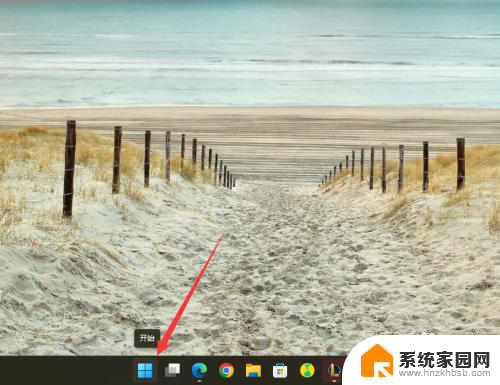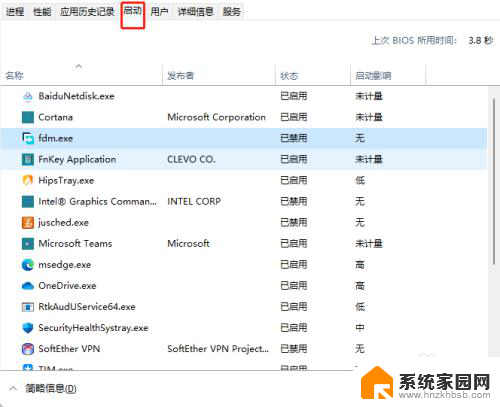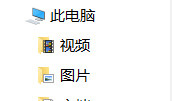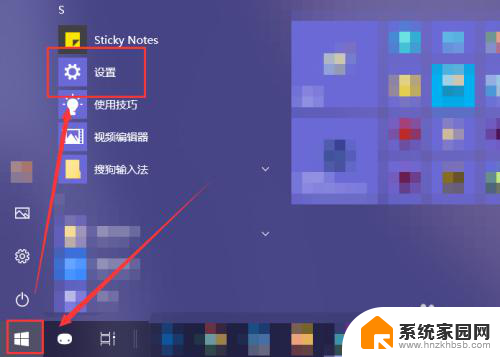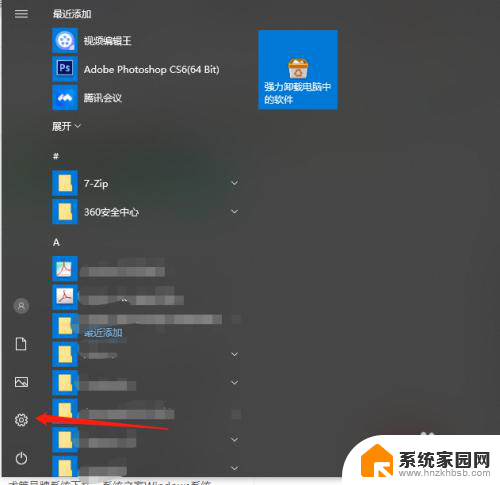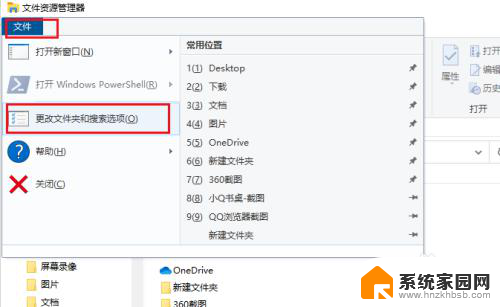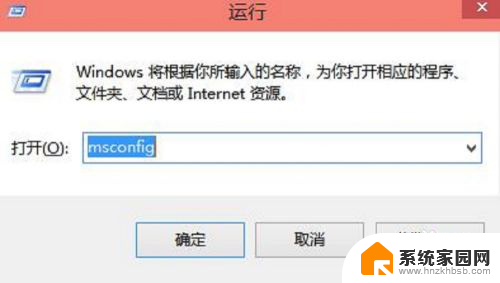怎么禁止电脑软件开机自动启动 如何禁止电脑开机自动启动的程序
更新时间:2023-10-04 15:39:12作者:hnzkhbsb
怎么禁止电脑软件开机自动启动,电脑开机自动启动的程序可能会拖慢系统启动速度,增加电脑开机所需时间,为了提高电脑的启动效率,禁止电脑软件开机自动启动是一个不错的选择。我们应该如何禁止电脑开机自动启动的程序呢?在本文中我将为大家介绍几种简单有效的方法,帮助大家轻松应对这个问题。无论是通过系统设置、任务管理器还是第三方软件,我们都能找到适合自己的方式来禁止电脑开机自动启动的程序,从而提高电脑的启动速度和效率。
方法如下:
1.由于现在很多人的系统都升级到了windows10,因此今天我们以win10为例进行介绍。在电脑任务栏上方点击右键,在弹出的菜单中点击任务管理器。
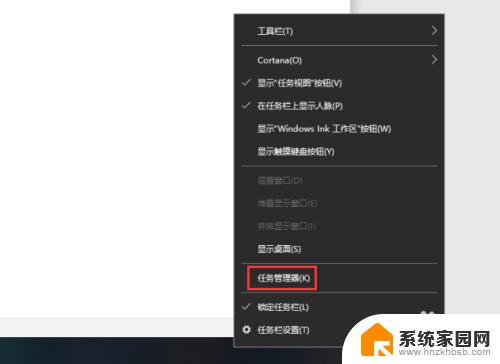
2.在任务管理器上部找到并点击启动选项卡。
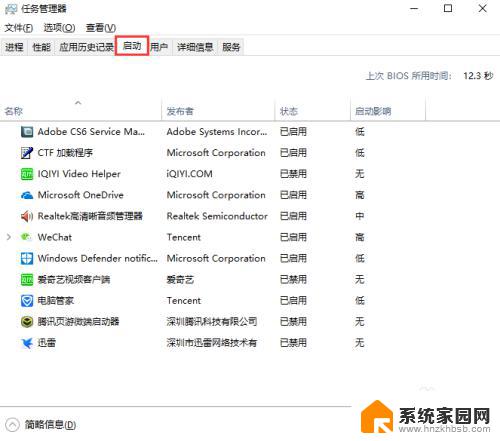
3.选中任意需要禁止开机启动的软件,在窗口的右下角点击禁用即可。
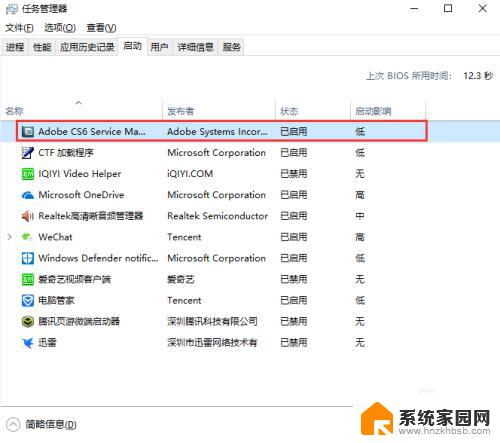
4.但是这种方法无法禁用很多带保护的软件,反复通过这种方法禁用。但是还是反复的开机自动启动,这时候我们就需要借助一些软件来禁止。
以上就是禁止电脑软件开机自动启动的全部内容,如果您还有不清楚的地方,可以参考小编的步骤进行操作,希望以上内容能对您有所帮助。